《军团要塞2》是一款由Valve开发并发行的多人第一人称射击游戏。它是最受欢迎的在线动作游戏之一,提供不断的免费更新,包括新的游戏模式等。

一个关于如何录制TF2演示的快速指南:
- 1.启用开发者控制台并启动TF2游戏。
- 2.按“~”(波浪号)键录制demo。然后,点击“record NAME”开始录制演示。
- 3.要停止它,返回控制台并在命令行上键入“stop”。
- 4.默认情况下,演示文件存储在“C://Program files /x86/Steam/steamapps/common/TF2”中,你可以在该文件夹中找到你的TF2演示文件。
如果在录制游戏时电脑运行缓慢,请更换TF2游戏记录器。要捕捉令人印象深刻的TF2时刻,请尝试最佳游戏记录软件比如EaseUS RecExperts、OBS Studio等。
如何用EaseUS RecExperts记录TF2的玩法
EaseUS RecExperts是一种多功能TF2记录器。这个工具在捕捉高质量的桌面游戏玩法方面很受欢迎。它还允许自定义视频/音频设置,如输出格式,以便您可以获得完美满足您的需要的录音。你可以在录音选项卡中找到录制的TF2演示,你也会得到许多工具来编辑这些录音。例如,这个软件支持剪辑录音,从视频中提取音频,通过简单的点击为视频添加开头标题。
与此同时,这款游戏玩法记录软件记录了《军团要塞2》的屏幕,同时用网络摄像头捕捉了你的情绪。而且,它对你也有帮助时间表记录可以随时启动任务。
主要特点:
- 用脸记录游戏和声音
- 选择音频资源,包括系统资源和外部资源
- 捕获整个屏幕或部分屏幕
- 支持记录不同设备上的游戏玩法,如Switch, Xbox等。
不要错过这个强大的TF2游戏捕捉工具,现在就点击下面的按钮下载它!
用EaseUS RecExperts记录TF2的玩法:
步骤1。开始你最喜欢的游戏,启动EaseUS RecExperts。选择“满”或“区域”来根据你的游戏窗口选择记录区域。

步骤2。选择你想要记录的帧率,以及输出格式和视频质量。
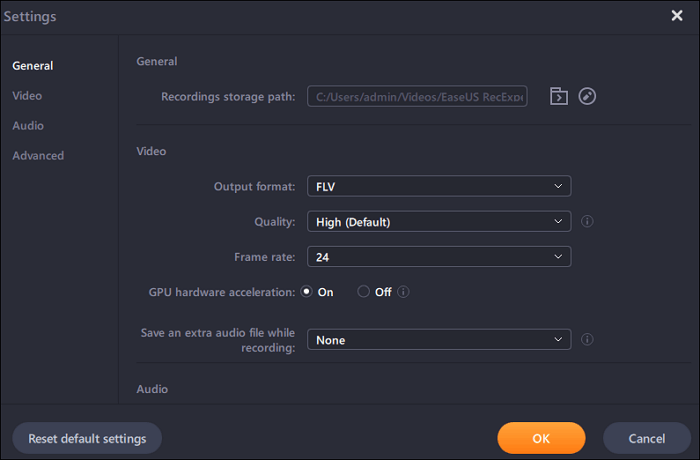
步骤3。点击橙色按钮“REC”,你的录音将开始。你会看到一个小条,显示你的记录时间。如果需要,您可以在录制时截屏,或者通过点击工具栏上的“时钟”图标来设置停止录制的具体时间。

步骤4。完成之后,你可以用内置的视频编辑器编辑录制的镜头。在录制的视频上,您可以随心所欲地修剪录音。
最后,您可以将现成的视频剪辑导出为适当的视频格式。

该软件还支持在Mac上记录游戏玩法。下面的教程将指导你如何做到这一点。
如何用OBS Studio录制TF2
开放广播软件(OBS Studio)是一个流行的软件开源屏幕记录仪制作了《军团要塞2》游戏玩法的高质量录音。它能够在高级设置下记录快节奏的动作。
如果你正在寻找一个专业的TF2记录器,OBS Studio是一个必须尝试的选项。这款《军团要塞2》演示记录器让玩家能够轻松捕捉游戏玩法,记录屏幕和音频等内容。而且,它是真正免费的,所以你不需要为任何功能付费。它可以在Windows、Mac和其他操作系统上使用。
优点:
- 记录部分画面或者全屏显示
- 选择所需的FPS进行记录
- 在各种平台上播放,如Facebook Live, YouTube Live, Hitbox, Twitch等。
缺点:
- 在线商学院有时会陷入困境
- 高级设置的高学习曲线
使用OBS记录《军团要塞2》的一步一步指南:
步骤1。在开始录制FT2之前,请下载并安装OBS Studio。

步骤2。在应用程序的左下角,点击名为“Scenes”的框,在这里你可以输入一个可识别的名称以供将来参考,比如Game Capture。

步骤3。打开名为“Sources”的框,选择“Game Capture”。

步骤4。在对象存储系统中出现一个属性框。点击“模式”,选择“捕获特定窗口”或“捕获任何全屏应用程序”。要在《TF2》中录制演示,请选择前者。

第5步。如果下拉菜单已经打开,游戏名称应该出现在这个下拉菜单中。如果没有,打开游戏,然后返回属性菜单,在窗口下拉菜单中选择游戏。

步骤6.点击“OK”保存设置并退出属性菜单。然后点击“开始录音”。

步骤7。当点击“停止记录", OBS将保存您的TF2视频到您在设置中指定的目录。
下载:https://obsproject.com/
如何用Bandicam记录TF2演示
Bandicam是一款基于windows的《TF2》演示记录器,能够轻松捕捉《TF2》的游戏玩法。它支持同时从整个屏幕和网络摄像头捕捉视频。该工具提供了用于录制的屏幕选择、实时绘图和录制时的麦克风。
开发者为玩家呈现了特定的功能,包括覆盖FPS的游戏玩法和更容易更快的流媒体控制。它使用简单,你可以从外部设备如Xbox等录制视频。
优点:
- 记录视频很容易
- 例如《军团要塞2》等FPS游戏
- 通过运行Bandicam的多个实例来处理双监视器
缺点:
- 仅在Windows PC上运行
- 没有提供很多编辑工具
- 难以删除水印
使用Bandicam在TF2中录制的指南:
步骤1。打开Bandicam应用程序,选择Game Recording模式。为了得到高质量的视频项目,最好采用这种模式。

步骤2。开始军团要塞2游戏记录。为了稳定运行,在游戏执行前需要打开Bandicam。同时,你在“一般”上有更多的设置选项。

步骤3。在“Game Recording”模式下运行时,看到屏幕上的绿色数字。你可以在“FPS”选项卡下控制FPS(帧每秒)。

步骤4。按“F12”功能键(或Bandicam中的“录制”键)开始录制。记录过程中,绿色帧数(FPS)变为红色。

第5步。要停止录制,请再次按键盘上的“F12”(或Bandicam中的“录制”按钮)。
下载:https://www.bandicam.com/
结论
各种TF2记录器可以轻松捕捉游戏玩法。这篇文章展示了三种合适的工具,提供了高质量和足够FPS的玩法捕捉。并给出了详细的指导。
在这些选择中,EaseUS RecExperts是最适合初学者的。你可以轻松地尝试着去捕捉《军团要塞2》的游戏玩法并轻松地修改记录。
关于如何记录TF2的常见问题
你可能还想了解更多关于这个话题的信息。这里有一些常见问题的答案,你可以继续阅读以获得更多信息。
1.我如何在TF2中记录重放?
对于回放,此工具必须连接到启用该功能的服务器。支持视频回放的服务器可以通过浏览器列表中服务器名称旁边的幻灯图标来识别。注意,在监听服务器(即通过主菜单中的“创建服务器”选项创建的本地服务器)时不能录制回放。
2.《军团要塞2》离线了吗?
如果你想离线玩游戏,游戏中没有任务,也没有故事模式,但你总是可以在离线模式中与bot对抗。《军团要塞2》的精髓在于社区中不同玩家的游戏内聊天。机器人有不同的难度级别,你可以选择,它们对新玩家来说相当困难。
3.TF2演示文件保存在哪里?
演示文件存放在C://Program Files /x86/Steam/steamapps/common/TF2文件夹中。在该文件夹中,您可以查看保存为您命名的TF2演示。要播放演示,在控制台中输入“演示名称”。如果答案不能很好地帮助,请转到TF2演示命令。
这个页面有用吗?

